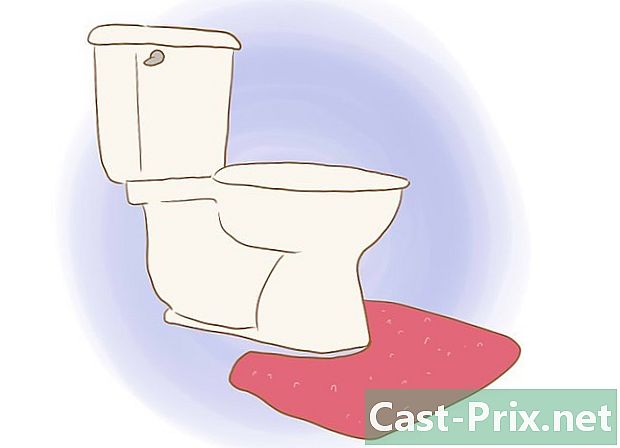Cara mengunduh video Facebook gratis
Pengarang:
Randy Alexander
Tanggal Pembuatan:
3 April 2021
Tanggal Pembaruan:
1 Juli 2024

Isi
- tahap
- Metode 1 Unduh Video Facebook di Komputer Desktop
- Metode 2 Unduh Video Facebook di iPhone
- Metode 3 Unduh Video Facebook di Android
Anda dapat mengunduh video Facebook tanpa harus mendaftar, membayar, atau menginstal perangkat lunak apa pun menggunakan desktop, iPhone, atau Android dan masuk ke situs SaveFrom. Video yang Anda minati harus publik untuk diunggah. Video teman yang dibagikan hanya dengan teman (pengaturan teman dan teman mereka) tidak dapat diunduh dan alat yang memberi tahu Anda untuk melakukannya biasanya tidak tersedia.
tahap
Metode 1 Unduh Video Facebook di Komputer Desktop
- Hubungkan ke Facebook. Buka Facebook dari browser web Anda yang biasa. Jika Anda masuk, Anda akan menemukan halaman umpan berita Anda.
- Jika Anda belum masuk, masukkan alamat dan kata sandi Anda di kolom e di kanan atas halaman dan klik Login.
-

Temukan video yang ingin Anda unduh. Anda dapat menggulir umpan berita ke video yang Anda minati, atau mengklik bilah pencarian di bagian atas halaman, memasukkan nama orang yang memposting video dan mencari video dalam pertanyaan. -

Periksa pengaturan privasi video. Video dapat diunduh tanpa masalah jika ada ikon globe di suatu tempat dengan nama orang atau halaman yang mempostingnya. Itu berarti dia publik.- Video tidak dapat diunduh jika Anda melihat gembok atau siluet 2 orang, bukan globe.
-

Klik kanan pada video. Setelah di video, klik kanan padanya untuk membuka menu drop-down. Menu mungkin tidak muncul pertama kali dan Anda harus melakukannya beberapa kali.- Anda bisa menekan Ctrl dan klik pada video jika Anda menggunakan Mac.
- Jika tidak ada tombol klik kanan pada mouse Anda, klik di sisi kanan atau gunakan 2 jari untuk mengkliknya.
- Jika Anda menggunakan trackpad alih-alih mouse, tekan dengan 2 jari atau tekan tombol trackpad kanan.
-

memilih Tampilkan URL video. Opsi ini terletak di bagian bawah menu drop-down dan memungkinkan Anda untuk menampilkan jendela berbentuk kerucut yang berisi tautan video Facebook. -

Salin tautan video. Untuk memilih tautan di jendela sembulan, tekan Ctrl+C (jika Anda menggunakan komputer Windows) atau pesanan+C (jika Anda menggunakan Mac). Ini akan menyalin tautan video.- Anda juga dapat mengklik kanan tautan dan, di menu tarik-turun yang muncul, pilih salinan.
-

Pergi ke situs web SaveFrom. Buka halaman ini dari browser web Anda yang biasa. Dengan situs ini, Anda dapat mengunduh video Facebook menggunakan alamat web mereka. -

Rekatkan tautan video Facebook. Klik pada bidang e Cukup masukkan tautan di bagian atas halaman lalu tekan Ctrl+V (jika Anda menggunakan komputer Windows) atau pesanan+V (jika Anda menggunakan Mac). Setelah beberapa detik, Anda akan melihat ikon pratinjau video muncul di bawah bidang e.- Metode lain adalah klik kanan pada bidang e lalu untuk memilih menyisipkan di menu tarik-turun yang muncul.
-

Klik pada Download. Di sebelah pratinjau video Anda akan melihat tombol hijau Download. Klik untuk langsung mengunduh video di folder download dari komputer Anda. Tergantung pada pengaturan browser Anda, Anda mungkin perlu mengonfirmasi unduhan atau memilih lokasi cadangan.- SaveFrom akan secara otomatis mengunduh video dalam kualitas setinggi mungkin. Jika Anda ingin mengunduhnya dalam kualitas yang lebih rendah, klik ∨ di sebelah kanan MP4 HD dan pilih opsi lain (misalnya MP4 SD).
Metode 2 Unduh Video Facebook di iPhone
-

Unduh aplikasi Dokumen.- Buka App Store dengan mengetuk ikon

yang ada di salah satu layar beranda Anda. - Tekan mencari.
- Ketuk bilah pencarian.
- jenis dokumen di bilah pencarian.
- Mulai pencarian dengan menekan tombol mencari.
- Tekan GET untuk mengunduh aplikasi. Tombol ini di sebelah kanan header Dokumen oleh Readdle.
- Saat diminta, masukkan ID Sentuh atau ID Apple Anda.
- Buka App Store dengan mengetuk ikon
-

Hubungkan ke Facebook. Kembali ke layar Beranda dengan mengetuk tombol beranda di iPhone Anda. Ketuk ikon yang terlihat seperti "f" putih pada latar belakang biru gelap untuk membuka aplikasi Facebook. Jika Anda masuk ke akun Anda, ini akan membuka feed berita Anda.- Jika Anda tidak masuk ke akun Facebook Anda, pertama-tama masukkan alamat dan kata sandi Anda di kolom khusus.
-

Buka video yang ingin Anda unduh. Gulir melalui umpan berita Anda ke video yang ingin Anda unduh. Anda juga dapat membuka akun orang yang membagikannya atau yang menerbitkannya untuk mencarinya. -

Pastikan videonya publik. Video yang ingin Anda unduh bersifat publik jika Anda melihat ikon globe di kanan bawah nama orang tersebut atau halaman yang mempostingnya. Jika demikian, Anda dapat mengunduhnya.- Video tidak tersedia untuk diunduh jika, alih-alih dunia, Anda melihat siluet dalam bentuk 2 orang atau gembok.
-

Buka videonya. Mulai mainkan video dengan mengetuknya. Langkah ini penting karena jika Anda melakukan sesuatu tanpa memutar video, Anda akan mendapatkan tautan yang rusak. -

memilih saham. Opsi ini langsung di bawah video yang sedang Anda baca. Ini membuka menu. -

Tekan Salin tautan. Opsi ini ada di menu yang baru saja muncul.Memungkinkan untuk menyalin alamat video di clipboard iPhone Anda.- Anda mungkin perlu menelusuri menu untuk menampilkan opsi ini.
- opsi Salin tautan tidak akan tersedia jika Anda membuka video dari bagian tercatat dari Facebook.
-

Buka Dokumen. Tekan tombol beranda pada iPhone Anda lagi dan kemudian ikon aplikasi Documents yang terlihat seperti "D" warna-warni pada latar belakang putih.- Anda mungkin perlu memulai tutorial sebelum dapat melanjutkan.
-

Buka browser. Ketuk ikon Safari di sudut kanan bawah layar. Untuk membuka halaman browser, Anda mungkin perlu menyeret ikon ini dari kanan ke kiri. -

Ketuk bilah alamat. Ini adalah bidang e di bagian atas layar. -

Pergi ke situs web SaveFrom. Di bilah alamat browser, ketik savefrom.net lalu tekan tombol biru go keyboard Anda. -

Rekatkan alamat video. Pertama, ketuk bidang e di bagian atas halaman dan kemudian yang kedua untuk membuka keyboard iPhone Anda. memilih menyisipkan di menu conuel yang muncul.- Jika selama langkah ini Anda melihat iklan muncul di jendela, cukup tekan X di kiri atas halaman.
-

Tekan Download. Tombol hijau Download ada di tengah halaman di bawah pratinjau video.- Secara default, situs akan memilih kualitas video terbaik, tetapi jika Anda mau, Anda dapat mengubah pengaturan ini dengan menekan MP4 HD lalu pilih kualitas yang Anda inginkan.
-

Tekan selesai. Ini adalah tombol biru muda di kanan atas layar. -

Cari tombol unduh. Ini adalah tombol panah menghadap ke bawah. Itu terletak di kanan bawah layar dan memungkinkan Anda untuk mengikuti kemajuan unduhan. -

Tonton video Anda Setelah unduhan selesai, Anda dapat mengetuk video di tab download untuk mulai membaca di aplikasi Dokumen.- Untuk kembali ke aplikasi Dokumen, Anda dapat menekan selesai di kiri atas layar.
-

Pindahkan video di iPhone Anda. Pertama, pastikan Anda berada di halaman aplikasi Documents (bukan di halaman browser). Tekan download lalu tombol ⋯ di bawah video. memilih saham dan lanjutkan sebagai berikut:- tekan Simpan ke File
- pilih folder.
- tekan menambahkan
- buka aplikasi Files

iPhone Anda - temukan dan pilih folder tempat Anda menyimpan video
- ketuk ikon tombol bagikan

- memilih Rekam video
Metode 3 Unduh Video Facebook di Android
-

Unduh aplikasi ES File Explorer. ES File Explorer adalah pengelola file populer yang dapat Anda gunakan untuk menjelajahi folder internal perangkat Android Anda. Ini memberi Anda kemampuan untuk memindahkan video Facebook yang telah Anda unggah ke aplikasi Foto. Untuk mengunduh aplikasi, ikuti langkah-langkah ini:- masuk Google Play Store

- ketuk bilah pencarian
- jenis adalah file explorer di bilah pencarian
- tekan ES File Explorer yang muncul di hasil pencarian
- memilih INSTALL
- tekan MENERIMA ketika Anda diundang
- masuk Google Play Store
-

Hubungkan ke Facebook. Minimalkan jendela Google Play Store dan ketuk ikon aplikasi Facebook yang terlihat seperti "f" putih pada latar belakang biru gelap. Jika Anda masuk ke akun Facebook Anda, Anda akan melihat umpan berita Anda muncul di aplikasi.- Jika Anda tidak masuk ke akun Facebook Anda, masukkan alamat dan kata sandi Anda di kolom khusus.
-

Buka video yang menarik minat Anda. Buka video yang ingin Anda rekam dengan menggulir umpan berita Anda atau pergi ke akun orang yang membagikan atau mempostingnya. -

Pastikan videonya publik. Video bersifat publik dan dapat diunduh jika Anda melihat ikon globe di kanan bawah nama orang tersebut atau halaman yang mempostingnya.- Video tidak dapat diunduh jika Anda melihat ikon atau gembok 2-orang sebagai ganti globe.
-

Buka videonya. Mulai mainkan video dengan mengetuknya. Penting untuk membaca video sebelum mengunduhnya untuk mencegah tautan unduhan terputus. -

Tekan saham. Opsi ini langsung di bawah video dan membuka menu. -

memilih Salin tautan. Opsi ini ada di menu dan memungkinkan Anda untuk menyalin alamat video ke clipboard perangkat Android Anda.- Anda mungkin perlu menelusuri menu untuk menemukan opsi ini.
-

Buka Google Chrome
. Ketuk ikon bola merah, kuning, hijau, dan biru di Google Chrome.- Untuk langkah ini, browser apa pun yang diinstal pada perangkat Anda akan melakukan triknya, tetapi Chrome adalah browser yang diinstal secara default di sebagian besar Android.
-

Pergi ke situs web SaveFrom. Ketuk bilah alamat di bagian atas layar dan ketuk savefrom.net. Tekan tombolnya masuk atau go keyboard Android Anda. -

Rekatkan alamat video. Pertama, ketuk bidang e di bagian atas halaman dan kemudian yang kedua kali untuk menampilkan keyboard perangkat Anda. Di menu conuel yang muncul, pilih menyisipkan.- Jika Anda melihat iklan muncul di layar, Anda hanya perlu menutupnya sebelum melanjutkan.
-

Tekan Download. Anda akan menemukan tombol hijau ini di tengah halaman, di bawah pratinjau video. Ketuk untuk mengunduh video secara otomatis ke memori internal Android Anda atau ke kartu SD Anda.- Secara default, SaveFrom akan memilih kualitas video tertinggi yang tersedia, tetapi Anda dapat mengubah pengaturan ini dengan menekan MP4 HD lalu pilih kualitas yang ingin Anda unduh.
-

Buka ES File Explorer. Tutup Google Chrome, lalu ketuk ikon aplikasi ES File Manager di baki aplikasi.- Jika Anda baru saja menginstal ES File Explorer, gulir ke layar startup sebelum melanjutkan ke langkah berikutnya.
-

Pilih lokasi cadangan. Tergantung di mana Anda ingin menyimpan video Anda, pilih memori internal atau kartu SD perangkat Android Anda. -

Tekan download. Anda akan menemukan folder ini di tengah-tengah halaman, tetapi Anda mungkin perlu menggulir untuk melihatnya.- Di folder ini Anda akan menemukan semua file yang telah Anda unduh ke Android Anda, termasuk video dari Facebook Messenger.
- Pada beberapa Android, Anda akan memiliki folder Download sebagai gantinya.
-

Pindahkan video ke aplikasi Foto di Android Anda. Meskipun opsional, langkah ini memungkinkan Anda untuk membuka video langsung di aplikasi Foto atau Galeri di perangkat Anda dan menghindari penggunaan ES File Manager.- Tekan lama video untuk memilihnya.
- Tekan tombol ⋮ yang terletak di bagian bawah atau di sudut kanan atas layar.
- memilih Pindah ke.
- Di jendela yang memungkinkan Anda memilih lokasi penyimpanan, tekan DCIM.
- Di dalam folder DCIM, tekan kamera.
- Tekan oke.

- Jika Anda mengunduh video ke komputer desktop, Anda memerlukan pemutar media yang dapat memutarnya. Media player VLC sangat ideal jika Anda tidak dapat membaca file.
- Beberapa video, seperti yang Anda temukan di iklan, secara teknis tidak di-host di Facebook. Anda tidak akan dapat mengunduhnya dengan metode ini.
- Video yang tidak publik tidak dapat diunduh.